打字时显示鼠标指针怎么设置?Win10鼠标指针设置方法
打字时显示鼠标指针怎么设置?打字时系统会默认将鼠标指针隐藏,只要按下键盘就找不着鼠标在哪了,如果想要打字时仍然显示鼠标指针,可以修改鼠标的属性来解决问题。以win10为例,来看下具体的设置方法吧。
![]()
Win10 21H2 64位专业版最新版(永久激活) V2023 [电脑系统]
Win10 21H2 64位专业版最新版(永久激活) V2023是小编为大家准备的2023最新版本的Win10操作系统,这个版本默认关闭了共享功能,以免感染病毒,且多样化的装机方式,让你的系统安装起来更方便,系统中特地的…
立即下载
打字时显示鼠标指针怎么设置?
1、按“win+I”打开系统设置,选择“设备”。
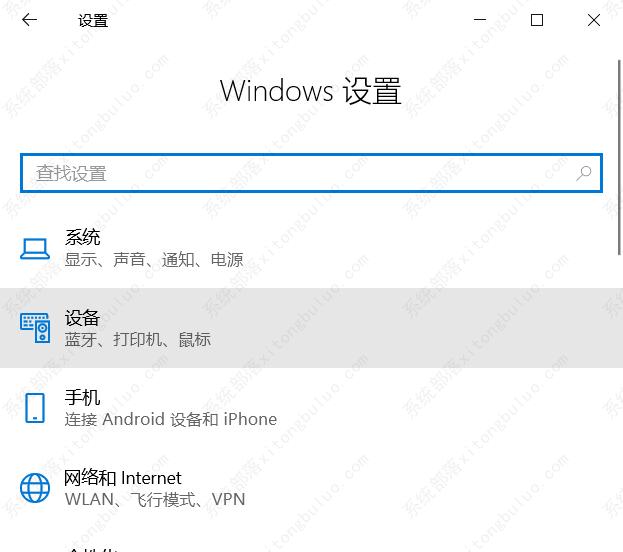
2、打开“鼠标”。
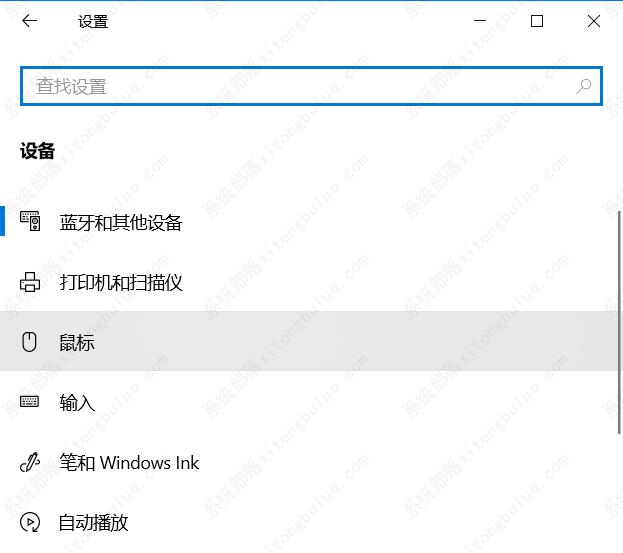
3、点击下方的“其他鼠标选项”。
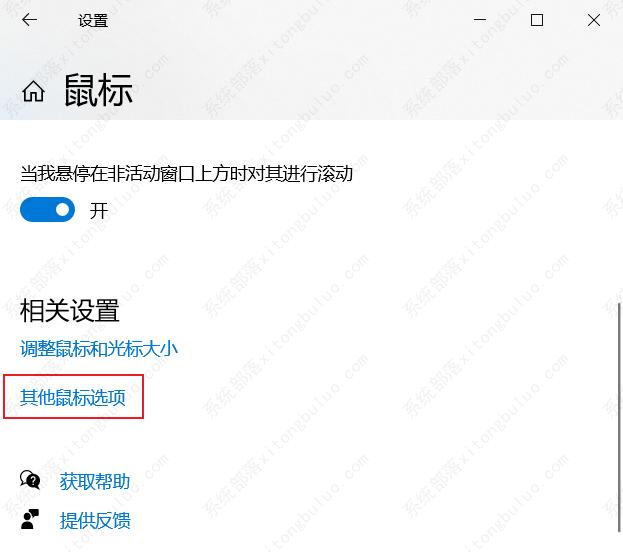
4、在这里即可找到打字时是否隐藏指针的选项,取消勾选即打字时也会持续显示鼠标指针。
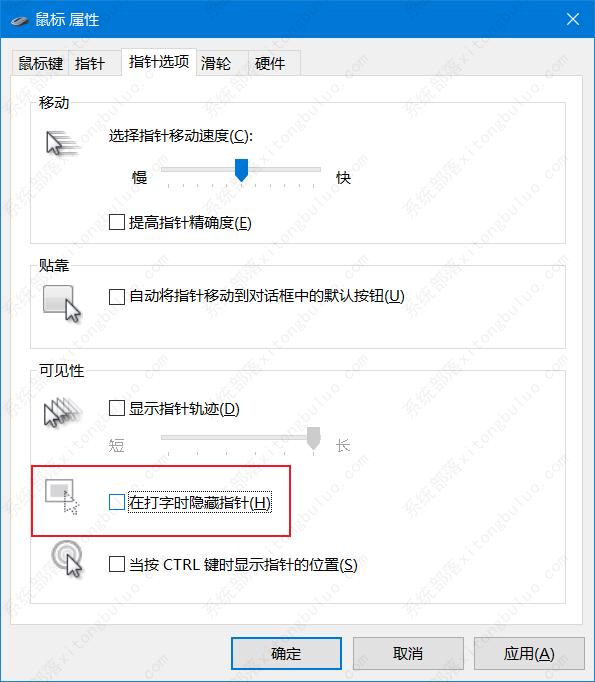
最新推荐
-
miui11透明壁纸怎么设置 小米11设置透明壁纸

miui11透明壁纸怎么设置?通过让自己手机的壁纸显得透明,看起来更有个性,在miui11中,自带了设置透 […]
-
wps的文档怎么设置密码保护 wps文档加密设置密码

wps的文档怎么设置密码保护?wps文档不仅支持用户自由的编辑文本数据,也支持用户对自己隐私进行保护,通过 […]
-
win7开机自动启动软件怎么关 win7系统禁用开机启动项在哪

win7开机自动启动软件怎么关?在电脑使用过程中,用户安装的软件应用都会默认在电脑开机时候自己启动,这就导 […]
-
win11截图保存路径怎么改 win11截图在哪个文件夹
win11截图保存路径怎么改?很多用户都会对想要保存的图片素材进行截图保存,那在win11系统中,截图默认 […]
-
win10桌面图标有防火墙标志怎么办 电脑软件图标有防火墙的小图标怎么去掉

我们的桌面图标总是想要保持美观,但有时候会发现上面多了几个电脑防火墙的标志,变得很丑,那么win10桌面图标有防火墙标志怎么去掉呢。
-
怎么把默认显卡改为独立显卡 win10显卡切换到独显

怎么把默认显卡改为独立显卡?独立显卡的性能优于主板自带的集成显卡,现在许多电脑都配备了双显卡,然而许多用户 […]
热门文章
miui11透明壁纸怎么设置 小米11设置透明壁纸
2wps的文档怎么设置密码保护 wps文档加密设置密码
3win7开机自动启动软件怎么关 win7系统禁用开机启动项在哪
4win11截图保存路径怎么改 win11截图在哪个文件夹
5win10桌面图标有防火墙标志怎么办 电脑软件图标有防火墙的小图标怎么去掉
6怎么把默认显卡改为独立显卡 win10显卡切换到独显
7华硕笔记本怎么设置ssd为第一启动盘 华硕电脑设置固态硬盘为启动盘
8win10锁屏设置幻灯片自动播放不生效怎么解决
9win7与win10如何建立局域网共享 win10 win7局域网互访
10笔记本win7怎么创建wifi win7电脑设置热点共享网络
随机推荐
专题工具排名 更多+





 闽公网安备 35052402000378号
闽公网安备 35052402000378号